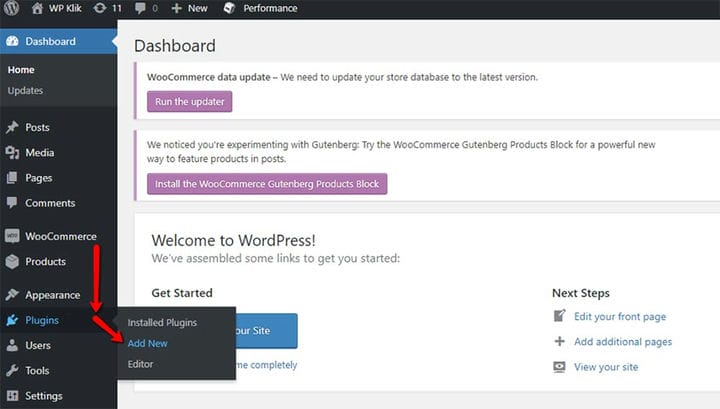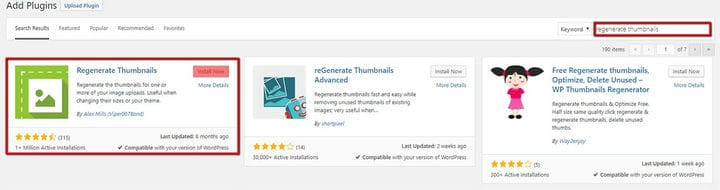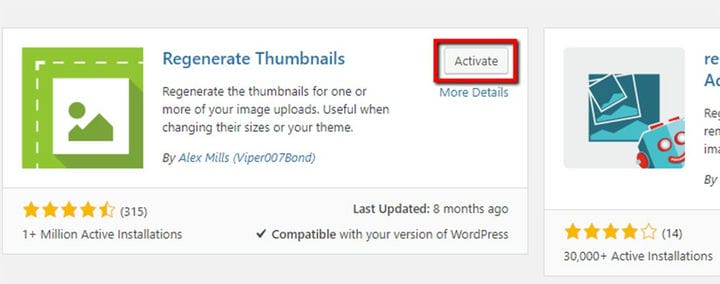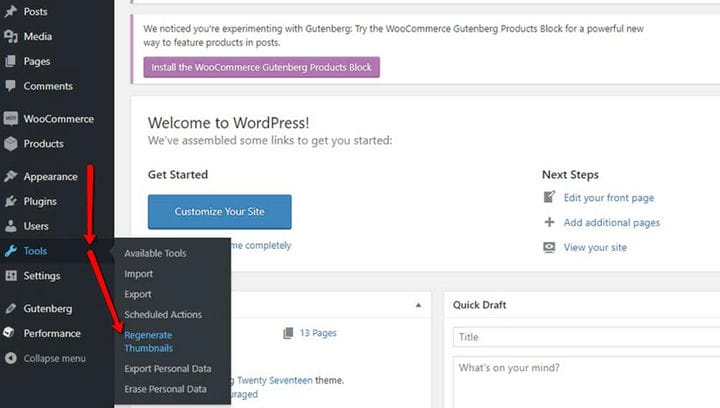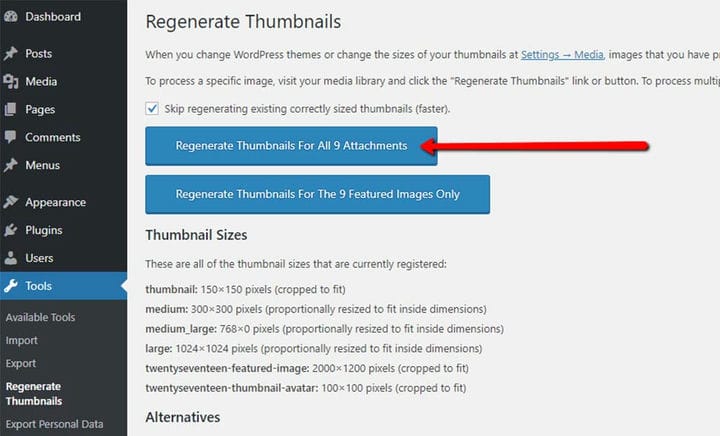Jak łatwo zregenerować miniatury w WordPressie
Istnieje kilka typowych sytuacji, w których pilnie potrzebujemy regeneracji miniaturek. Załóżmy na przykład, że Ty i Twoi współpracownicy edytujecie post i nie możecie się dogadać, którego obrazu użyć. Przesyłasz obraz do Biblioteki mediów pod jedną nazwą, a następnie usuwasz go i przesyłasz nowy, ale używając tej samej nazwy. Ktoś się pojawia, skarży się, że obraz jest zły, zdejmuje go i przesyła trzeci obraz, ponownie o tej samej nazwie. Dzieje się tak, że system myli się co do tego, które zdjęcie jest właściwe i zamiast najnowszego wyświetla poprzednie.
Pomóc może w tym wyczyszczenie pamięci podręcznej, a także przyspieszenie witryny i poprawa jej ogólnej wydajności. Możesz też zregenerować miniatury, aby zapobiec takim mylącym sytuacjom.
Innym świetnym zastosowaniem funkcji regeneracji jest zmiana motywów. Załóżmy, że niedawno przeszedłeś na zupełnie inny motyw WordPress. Przeglądając Twoją witrynę, zdajesz sobie sprawę, że niektóre miniatury Twoich starych postów są błędne, zniekształcone lub wyświetlane nieprawidłowo. Dzieje się tak, jeśli nowy motyw ma inne proporcje i wymiary obrazu niż poprzedni motyw. Niektóre obrazy mogą zostać zapisane w nowych wymiarach i rozmiarach, które mogą się znacznie różnić od starego motywu. Aby rozwiązać ten problem, musisz ponownie wygenerować nowe rozmiary i wymiary obrazów dla wszystkich starych, przesłanych wcześniej obrazów.
Regeneruj wtyczkę miniatur
W tym miejscu pojawia się doskonała wtyczka Regenerate Thumbnails. Dzięki temu fajnemu małemu rozwiązaniu możesz naprawić wszystkie problemy z wyświetlaniem obrazu omówione powyżej. Oprócz dwóch opisanych wcześniej sytuacji ta wtyczka jest bardzo przydatna również wtedy, gdy dodajesz nowe wymiary miniatur i chcesz, aby wszystkie poprzednie przesłane pliki były zgodne z tymi nowymi wymiarami. Możesz go używać zarówno ze starym klasycznym edytorem, jak i nowym Gutenbergiem.
Jak korzystać z wtyczki
1 Najpierw musisz zainstalować wtyczkę Regenerate Thumbnails. Przejdź do wtyczek i kliknij Dodaj nowy:
2 Wyszukaj Regeneruj miniatury. Gdy go znajdziesz, kliknij przycisk Instaluj.
3 Po zainstalowaniu wtyczki należy ją aktywować, klikając przycisk Aktywuj.
4 Po aktywacji znajdziesz w menu po lewej stronie, w Ustawieniach narzędzi.
5 Kliknij ten przycisk, aby ponownie wygenerować wszystkie miniatury:
6 I – czekaj na to! Nie należy przesyłać żadnych zdjęć, dopóki nie zakończy się regeneracja. Może to zająć trochę czasu, w zależności od liczby obrazów, z którymi pracujesz.
To wszystko, co musisz wiedzieć o regeneracji miniatur. Jak widać, ta wtyczka WordPress może być używana w wielu różnych sytuacjach i współpracuje zarówno z Classic Editor, jak i Gutenbergiem. To zdecydowanie sprawia, że jest to jedna z bardziej przydatnych wtyczek WordPress na rynku.
Mamy nadzieję, że ten artykuł okazał się pomocny. Jeśli Ci się spodobało, zapoznaj się również z niektórymi z tych artykułów!